Windows necesită o conexiune la internet activăpentru a vă notifica despre actualizări importante din când în când prin utilitarul Actualizare încorporat. Chiar dacă puteți seta parametri diferiți cu privire la modul în care actualizările trebuie descărcate și instalate, adică automat sau manual, Windows nu vă permite să stocați pachetul de instalare al unei actualizări într-un spațiu de stocare offline, ceea ce ar putea fi util pentru a reinstala actualizările pe o nouă construcție Windows, sau pentru a actualiza mai multe calculatoare fără a fi nevoie să re-descărcați fiecare fișier de actualizare pe fiecare mașină, în special acele pachete de servicii gargantuan. Aici le plac aplicațiile Actualizare portabilă sari în joc. Este un mic program portabil care vă permite să descărcați și să salvați actualizări pe o unitate externă, apoi utilizați utilitarul de actualizare inclus pentru a le instala pe un alt computer.
Actualizări portabile Descărcări și stocări actualizări înfolderul său de memorie cache, care este plasat automat pe unitatea USB pe care veți stoca și rula programul. După ce actualizările sunt copiate în acest folder, puteți utiliza funcția de actualizare integrată - care folosește practic Windows Update API - pentru a le instala pe orice sistem Windows doriți. Vă rugăm să aflați cum funcționează.
Pentru a începe, descărcați fișierul ZIP prin intermediul linkuluila sfârșitul acestei postări și extrageți conținutul său pe o unitate portabilă. Odată lansată, aplicația vă solicită să descărcați câteva fișiere suplimentare Windows necesare pentru a rula programul; pur și simplu faceți clic pe Da pentru a-l descărca. Puteți, de asemenea, să faceți clic pe butonul Start din partea dreaptă sus pentru a efectua sarcina menționată.
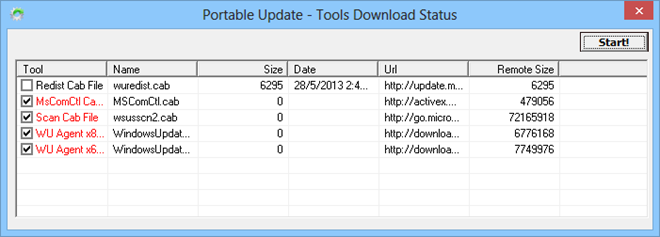
După descărcarea fișierelor necesare,aplicația vă duce la interfața sa principală, care poartă mai multe file în partea de sus numită Istoric, Căutare, Descărcare, Instalare, Servicii, Setări și Jurnal. Fila Istoric afișează o listă de actualizări deja instalate pe aparat.
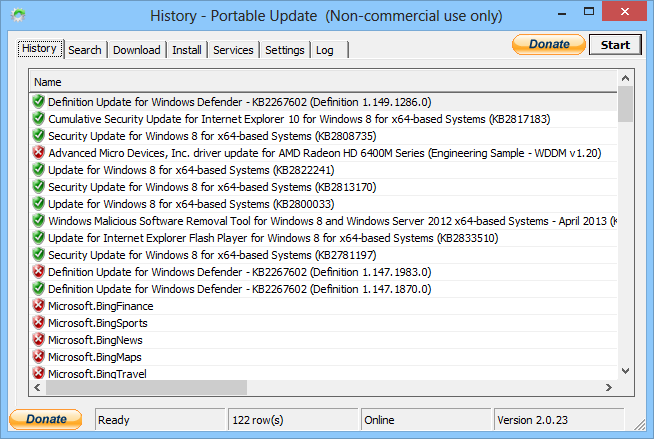
Primul pas este să faceți clic pe butonul Start de mai josfila Căutare, care face ca instrumentul să caute fișierele de actualizare disponibile. Acest lucru poate dura oriunde de la câteva la câteva minute, în funcție de câte actualizări sunt disponibile. Odată examinat, Actualizarea portabilă afișează numărul total de actualizări găsite.
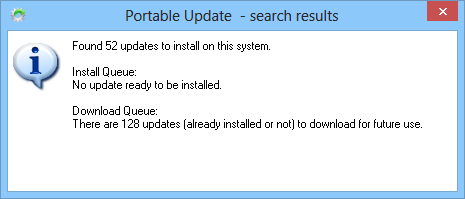
În plus, lista actualizărilor se face automatapare sub fila Căutare și descărcare. Următorul pas este să descărcați și să instalați aceste actualizări. Tot ce trebuie să faceți este să faceți clic pe butonul Start de sub fiecare filă pentru a o face. Conectați unitatea USB pe computerul țintă atunci când instalați actualizări. Aplicația vă permite să alegeți fișierele de actualizare pe care doriți să le descărcați și să le instalați, marcându-le în listă. În plus, Portable Update listează și serviciile disponibile pentru a rula procesul de actualizare sub fila Servicii.
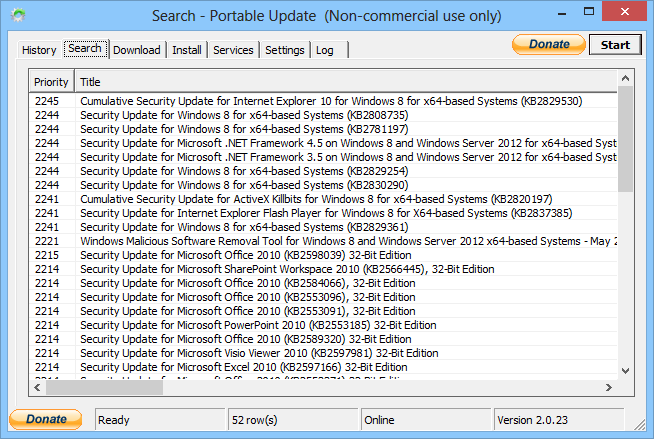
Aplicația funcționează pe toate versiunile Windows de la Windows XP și versiuni ulterioare. Testarea a fost efectuată pe Windows 8 Pro, pe 64 de biți
Descarcă Actualizare portabilă












Comentarii